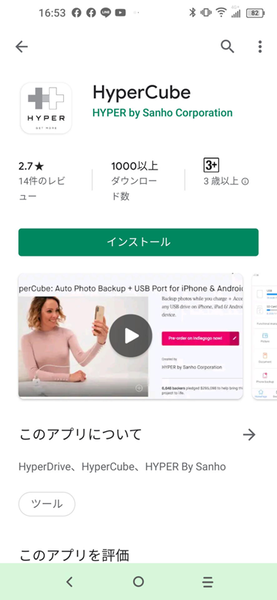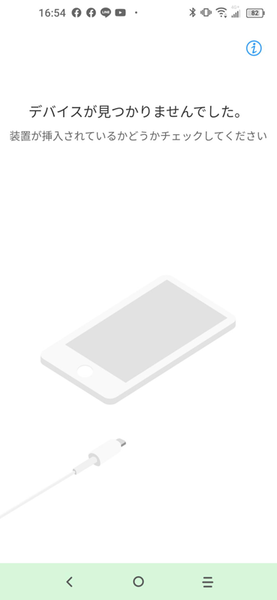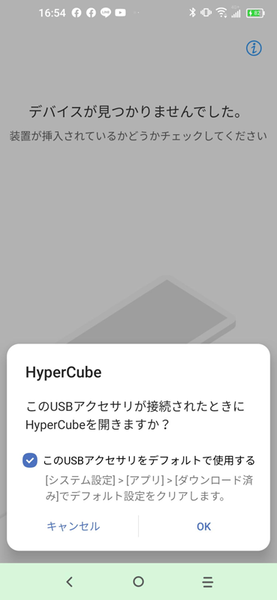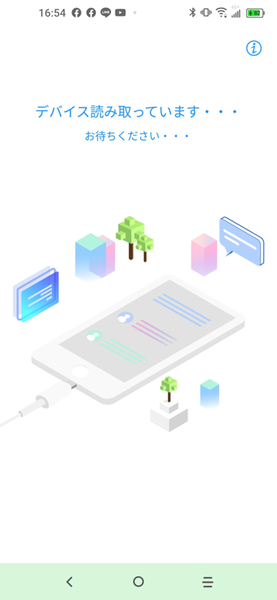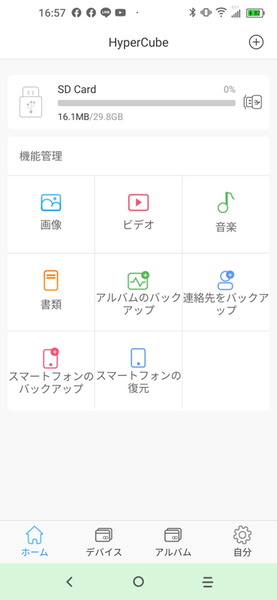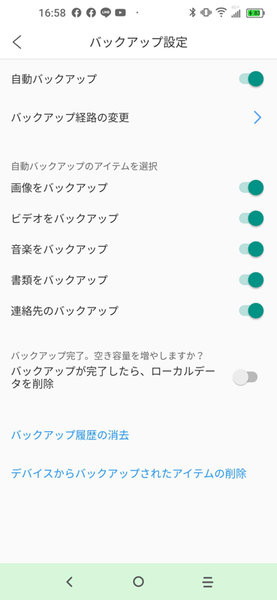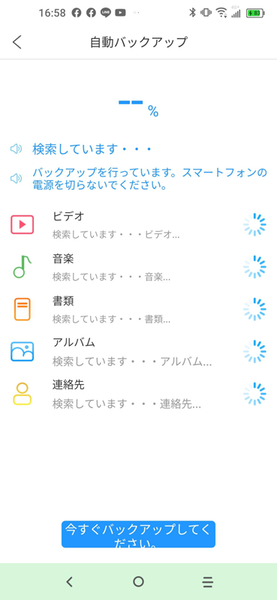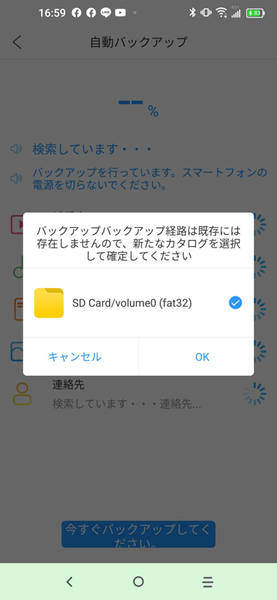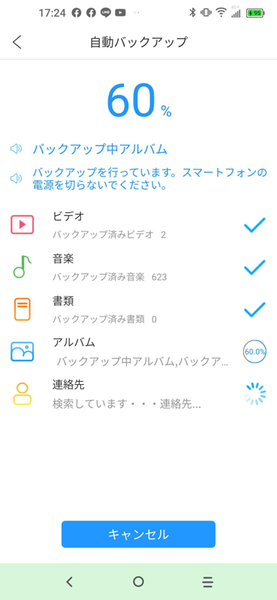HyperCubeアプリは極めてシンプルでわかりやすい
HyperCubeアプリの操作画面は極めてシンプルだ。最上段には、現在HYPER+CUBEがバックアップコピーを記録しようとしているメディアの種類(microSD、USBメモリ、SSD/HDD)とメディアの全容量と空き容量を表示してくれる。
また画像、ビデオ、音楽、書類などのアイコンをタップすることで、バックアップメディア(今回の場合はmicroSD)内部にある、前回までにバックアップされたコンテンツを見ることができる。
バックアップのスタートをコンテンツ別にワンタップでできるように、「アルバムのバックアップ」や「連絡先をバックアップ」、指定したスマホのコンテンツ全部をバックアップする「スマートフォンのバックアップ」、一度microSDやUSBメモリなどの記憶メディアにバックアップをとったデータのスマホへリストアする復元がある。
バックアップできるスマホのコンテンツは、「バックアップ設定」のページに記載されている画像、ビデオ、音楽、書類(DOCやPDFなど)、連絡先の5項目だ。各項目はそれぞれオン/オフの設定ができる。
そして最上段には、スマートフォンのバックアップを事前に選択したコンテンツに対して自動スタートする「自動バックアップ」ボタンがある。そのひとつ下には、バックアップ経路(microSDやUSBメモリ、SSD/HDD)の変更設定ができるボタンが配置されている。
またスマホからバックアップメディアにバックアップが終了したら、デバイス(スマホ)からのコンテンツ削除を同時に行い、スマホのストレージ容量をリリーフすることも可能だ。

この連載の記事
-
第859回
デジカメ
“1987の記憶を首から提げる” KODAK Charmeraを衝動買い -
第858回
スマホ
USBケーブルの“正体”を暴くType-C結線チェッカーを衝動買い -
第857回
スマホ
全ポートType-C化に時代を感じつつ、CIOのUSB ACアダプタ「NovaPort TRIO II」を衝動買い -
第856回
スマホ
遊べる“ビジネス電子ペーパー”EZ Sign NFCを衝動買い -
第855回
スマホ
Galaxy Z Fold7用「両面アラミド繊維ケース」をやっぱりの衝動買い -
第854回
トピックス
それでも現金を持たざるを得ない現況で、ジッパー付きセキュリティポーチ靴下を衝動買い -
第853回
トピックス
3COINSのクリアワイヤレスキーボードが1000円に値下がりしたのでまた衝動買い -
第852回
トピックス
価格は優秀、剃りは凡庸 USB充電可なシャオミ製電動シェーバーを衝動買い -
第851回
トピックス
出張も旅行もこれ一台! 「クリップ型USB Type-C充電器+タップ」を衝動買い -
第850回
トピックス
年初にAndroid搭載のカラーE Ink端末「Bigme B751c」を衝動買いして9ヵ月使ってみた -
第849回
トピックス
理論派が作った“変態ピック”を半世紀ベーシストが衝動買い - この連載の一覧へ